Mit Ihrem neuen Anbernic RG35XX Plus haben Sie eine fantastische Wahl getroffen! Willkommen in der aufregenden Welt der Retro-Gaming-Handhelds, die ein Universum der klassischen Gaming-Nostalgie in Kombination mit moderner Technologie eröffnen. Dieses Gerät bringt den Charme der alten Konsolen zurück, aber mit der Leistung von heute. Unser Leitfaden „Erste Schritte“ sorgt dafür, dass Sie Ihr RG35XX Plus optimal nutzen können!
Wir bei DroiX feiern und unterstützen den Geist der Retro-Spiele. Wir halten uns auch an das Prinzip, unsere Nutzer zu befähigen. Wenn Sie also ein Problem finden und sich sicher genug fühlen, um es zu lösen, unterstützen wir Ihr Recht auf Reparatur! Ohne Auswirkung auf Ihre Gerätegarantie! Aber denken Sie daran, DroiX Kundenbetreuung steht Ihnen bei Fragen und Problemen jederzeit gerne zur Verfügung.
Beginnen Sie Ihre Anbernic-Reise mit der Einrichtung des Geräts. Wir führen Sie durch die Hardware-Komponenten, Anschlüsse und alle weiteren Informationen, die Sie für ein modernes Retro-Gaming-Erlebnis benötigen.
Was ist in der Box?
Bei der Einrichtung Ihres RG35XX Plus ist es wichtig, dass Sie alle notwendigen Komponenten und Zubehörteile für einen reibungslosen Start haben. Denken Sie bitte auch daran, die Unterseite des Hauptfachs zu überprüfen und den gesamten Karton gründlich zu untersuchen, um alle Komponenten zu finden, die Sie für eine vollständige und angenehme Einrichtung benötigen. Bei Ihrem Kauf sollten Sie Folgendes finden:
- 1x RG35XX Plus
- 1x USB Typ-C Kabel
- 1x Displayschutzfolie
- 1x MicroSD-Karte(Linux OS & Speicher)
- 1x Benutzerhandbuch
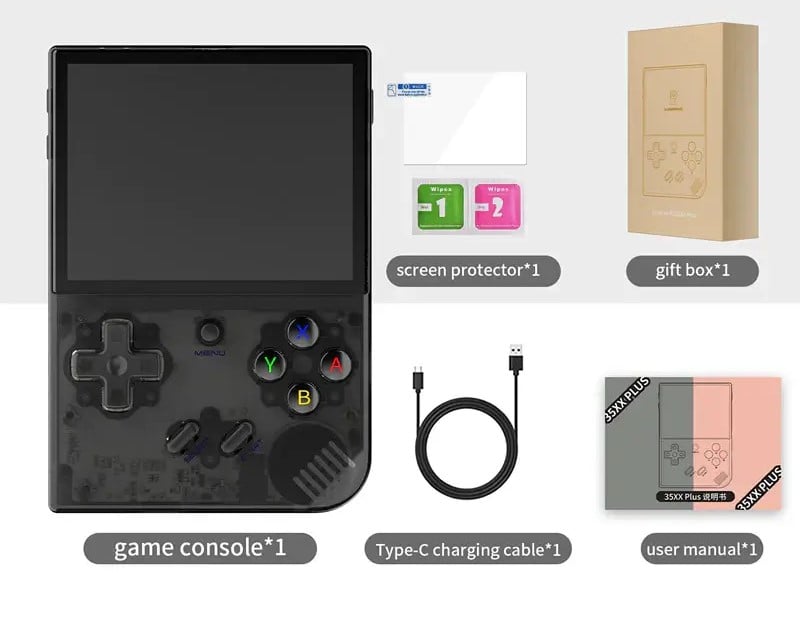
Geräteübersicht
Das Anbernic RG35XX Plus ist mit einer ARM Cortex-A53 CPU und der beliebten Mali-G31 MP2 GPU ausgestattet. Mit reichlich LPDDR4-RAM können Sie mehrere Aufgaben und Spiele effizient bewältigen. Mit Wi-Fi 5 und Bluetooth 4.2 sorgt Ihr Anbernic RG35XX Plus dafür, dass Sie immer verbunden sind.
RG35XX Plus Einrichtung
Bevor du dich auf deine Retro-Gaming-Reise begibst, musst du dein Gerät einrichten und zum Laufen bringen. Wir führen Sie durch jeden wichtigen Schritt. Unser Ziel ist es, den Einrichtungsprozess so reibungslos und problemlos wie möglich zu gestalten, damit Sie sich ganz auf die Spannung und Nostalgie des Retro-Gaming konzentrieren können. Befolgen Sie diese einfachen Schritte, und schon bald werden Sie die goldene Ära der Spiele wieder erleben.
Gerät aufladen
Es ist wichtig, dass Sie Ihr Anbernic RG35XX Plus zunächst vollständig aufladen. Sie können dies tun, indem Sie ein Ladegerät an Ihr Gerät anschließen oder Ihr RG35XX Plus über das USB-C-Kabel mit einem anderen Gerät verbinden. Der USB-C-Anschluss befindet sich an der Unterseite Ihres Geräts (siehe Geräteübersicht oben).
Eine vollständige Ladung stellt sicher, dass sich Ihr Gerät während der Ersteinrichtung, die wichtige Überprüfungen und Konfigurationen wie z. B. die Kalibrierung des Geräteakkus umfassen kann, nicht unerwartet ausschaltet. Diese erste Ladung bildet eine solide Grundlage für die langfristige Gesundheit und Effizienz des Akkus und entspricht den besten Praktiken zur Erhaltung der Langlebigkeit des Geräts.
MicroSD-Karte einlegen
Als Nächstes müssen wir den Speicher Ihres Geräts vorbereiten. Möglicherweise müssen Sie die MicroSD-Karte in den TF1/INT-Steckplatz einführen, der sich an der rechten Seite des Geräts befindet und gekennzeichnet ist (siehe Geräteübersicht oben). Auf dieser MicroSD-Karte werden alle Ihre Daten gespeichert, einschließlich des Linux-Betriebssystems, also stellen Sie sicher, dass sie richtig eingelegt ist. Mit dem installierten Speicher ist Ihr Gerät fast bereit, Sie in die Welt der Retro-Spiele zu entführen.
Gerät einschalten
Erwecken wir nun Ihr RG35XX Plus-Gerät zum Leben! Halten Sie die Einschalttaste auf der rechten Seite gedrückt, um Ihr Gerät einzuschalten (siehe Geräteübersicht oben). Denken Sie daran, dass der erste Start etwas länger dauern kann als üblich – das ist völlig normal und Teil des Einrichtungsprozesses. Sobald diese Ersteinrichtung abgeschlossen ist, werden die nachfolgenden Boot-Zeiten kürzer und Sie können schneller in Spiele einsteigen. Hier ist Geduld gefragt, denn Ihr Retro-Spielerlebnis ist nur noch wenige Augenblicke entfernt!
Linux Betriebssystem
Das Anbernic RG35XX Plus läuft auf dem Linux-Betriebssystem, was bedeutet, dass es im Wesentlichen Plug-and-Play ist – Sie haben sofortigen Zugriff auf alle Spiele und Anwendungen, wenn Sie ROMs auf Ihrem Speichermedium gespeichert haben, ohne die Notwendigkeit für komplizierte Emulator-Setups.
Spielräume (Emulatoren)
Wählen Sie im Hauptmenü die Option Spielräume und Sie erhalten eine Liste mit verschiedenen Konsolen/Emulatoren (siehe Bilder 1, 2 und 3 unten). Wenn Sie mehr als eine MicroSD-Karte in Ihr Anbernic-Gerät eingelegt haben, werden Sie jedes Mal, wenn Sie dieses Menü aufrufen, gefragt, auf welches Speichermedium Sie zugreifen möchten. Wenn Sie die Konsole/den Emulator auswählen, wird Ihnen eine Liste der kompatiblen Spiele angezeigt, die auf diesem Speichergerät gespeichert sind.
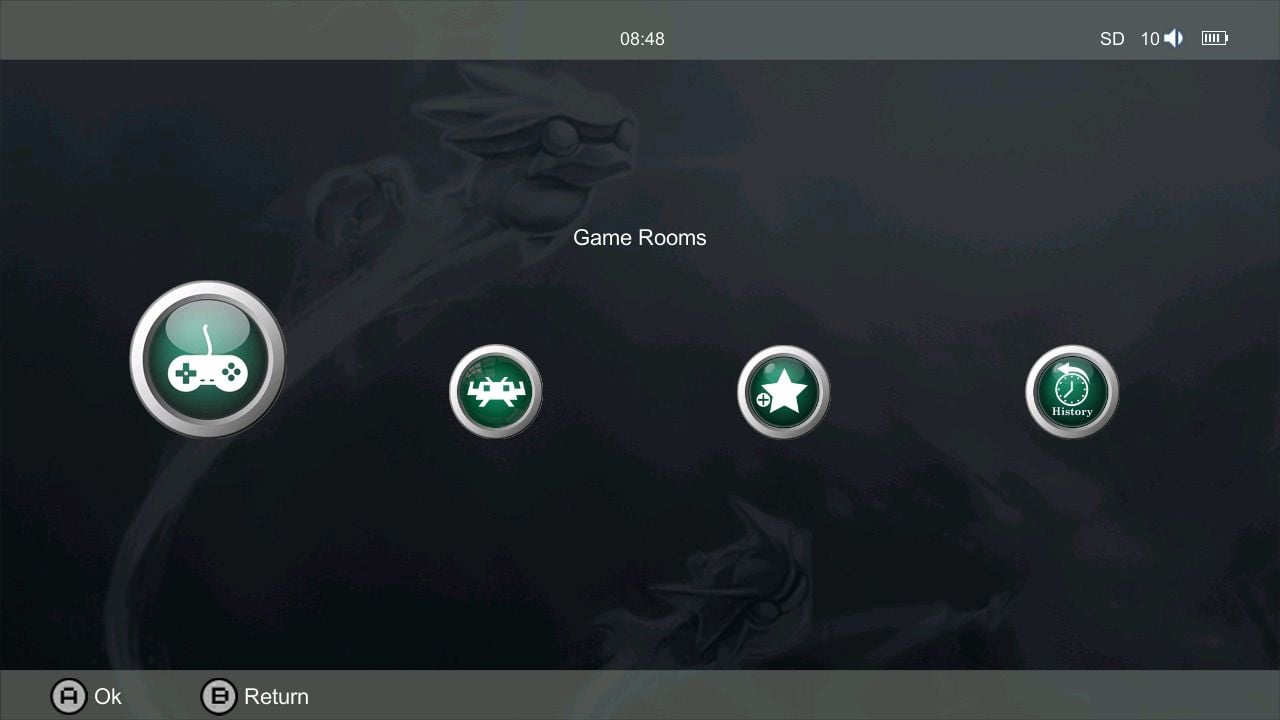
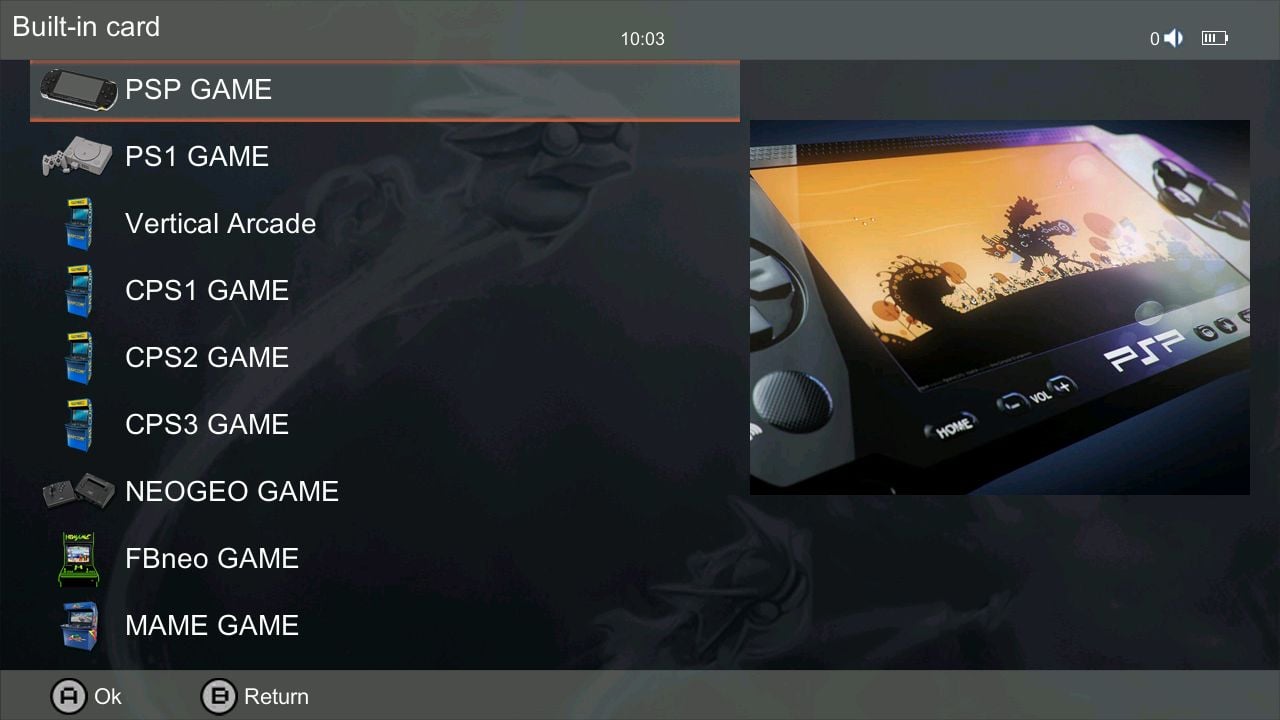
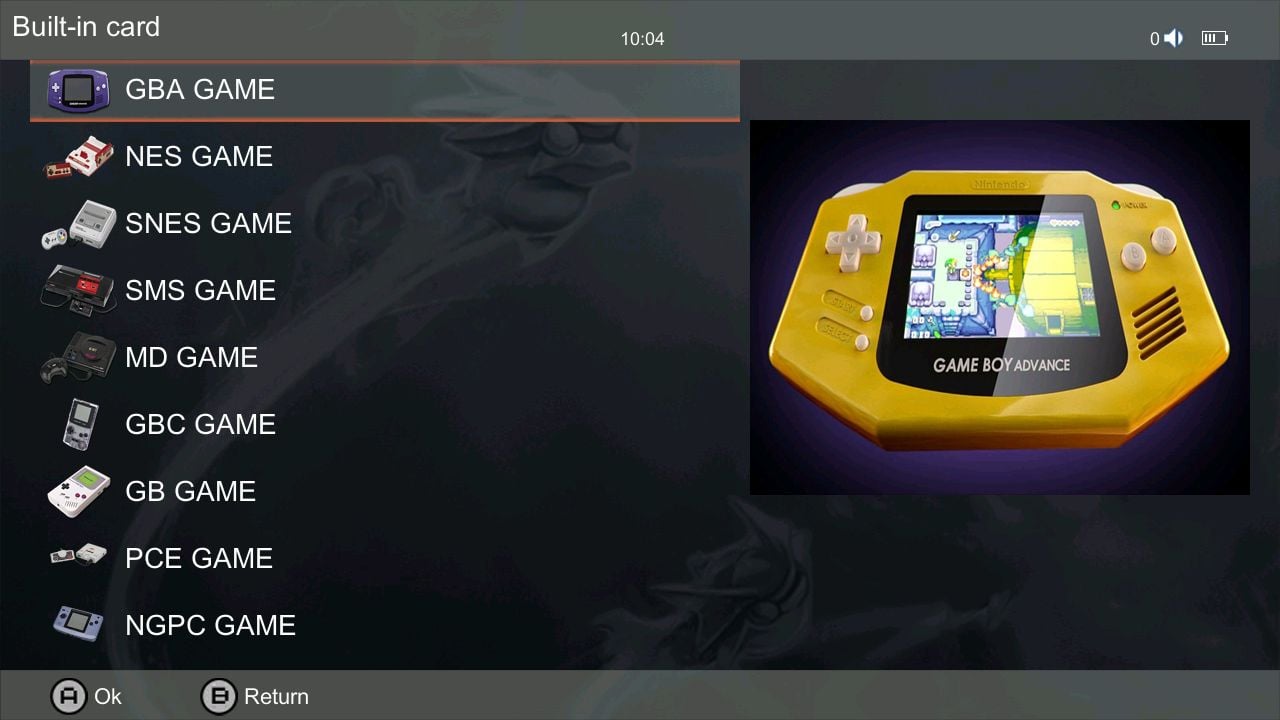
Wenn Sie ein Spiel auswählen, gelangen Sie direkt zum Titelbildschirm des Spiels (siehe Bilder 4 und 5 unten). Drücken Sie die Funktionstaste, die sich an der Vorderseite des Controllers befindet, um das Menü des Emulators aufzurufen, in dem Sie Speichern, Beenden und mehr angeben können (siehe Abbildung 6 unten).
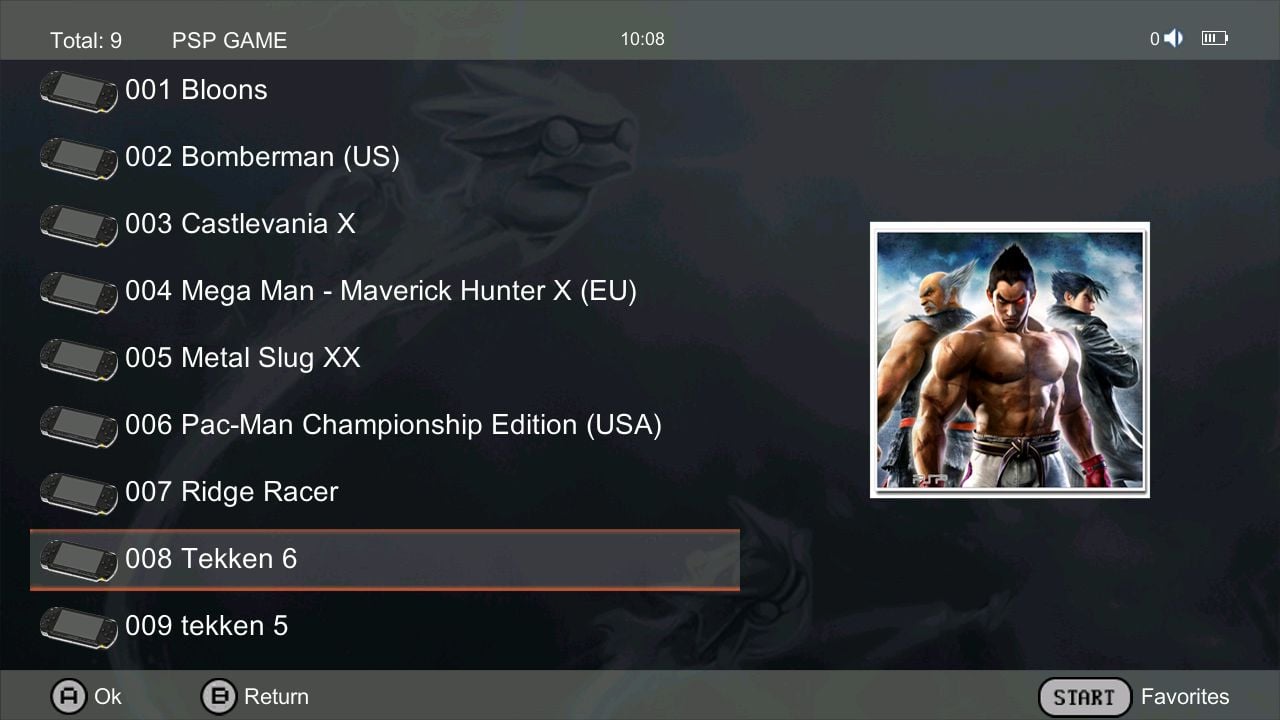

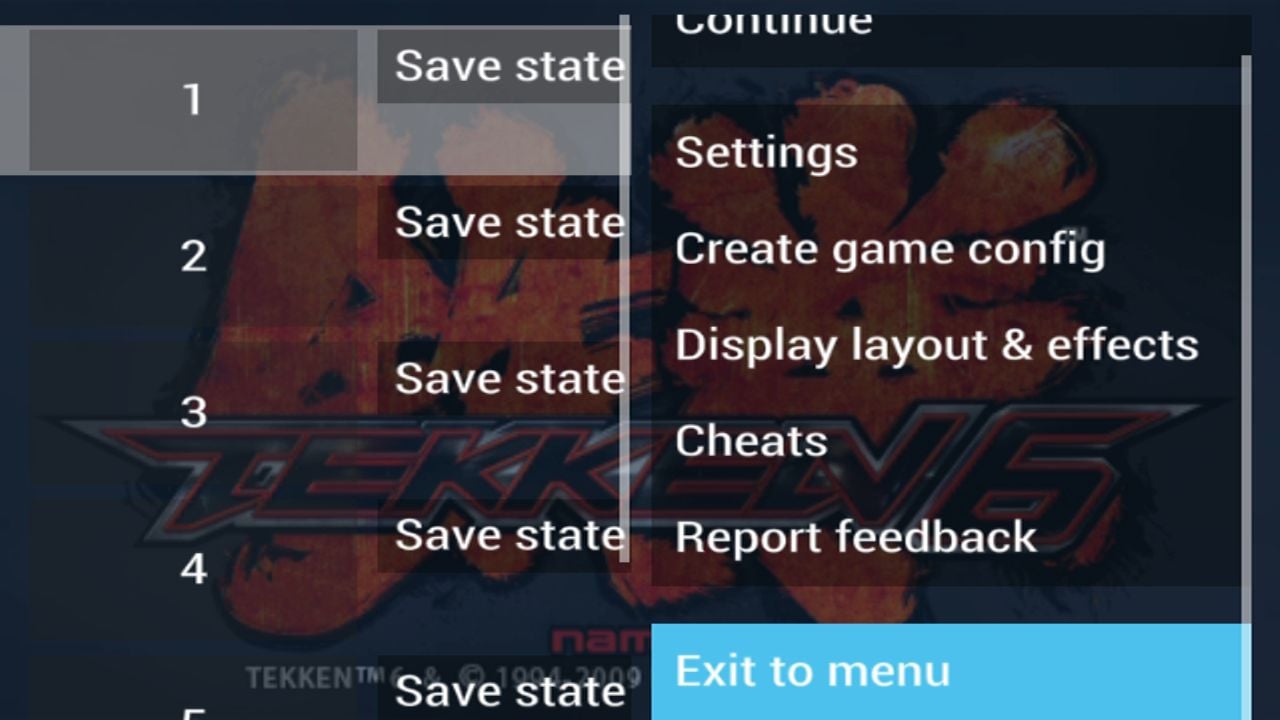
RetroArch
Sie können auch Spiele über das RetroArch-Frontend emulieren – zu Ihrem Glück ist es bereits auf dem RG35XX Plus installiert und eingerichtet. Wählen Sie dazu einfach RA Game aus dem Hauptmenü aus (siehe Abbildung 1 unten). Daraufhin wird eine Liste der installierten RetroArch-Kerne angezeigt (siehe Abbildung 2 unten).
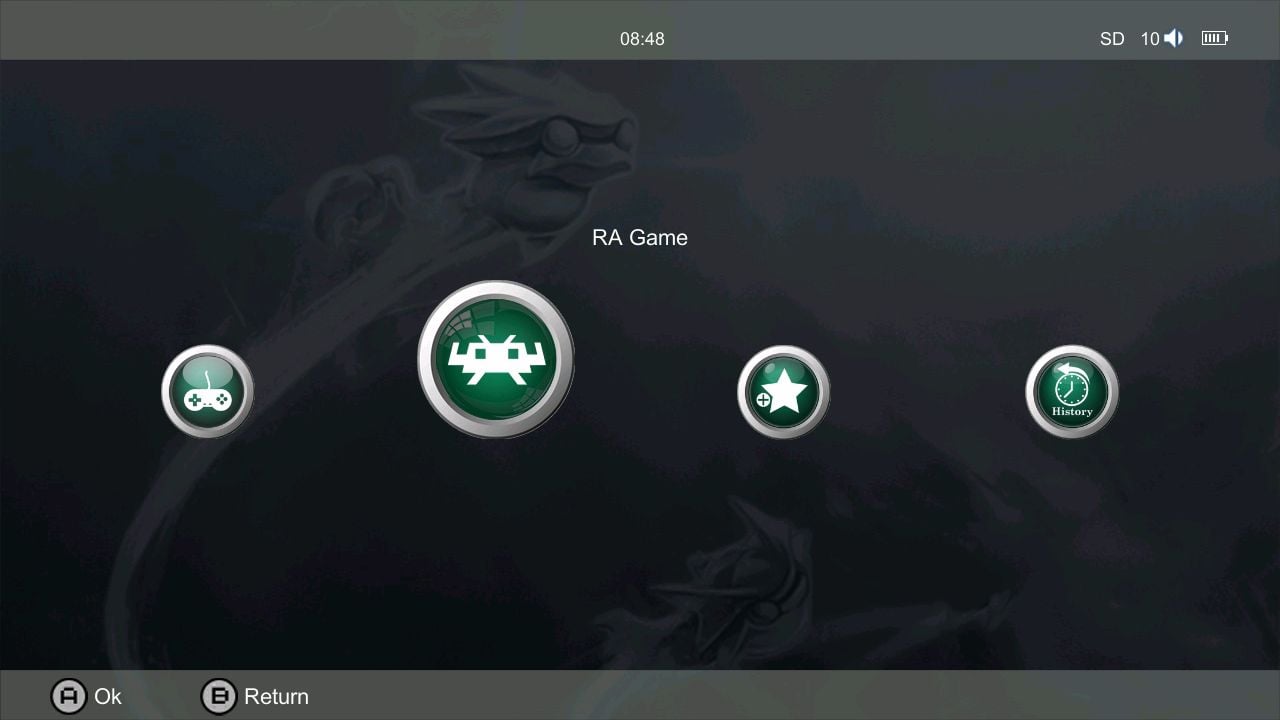
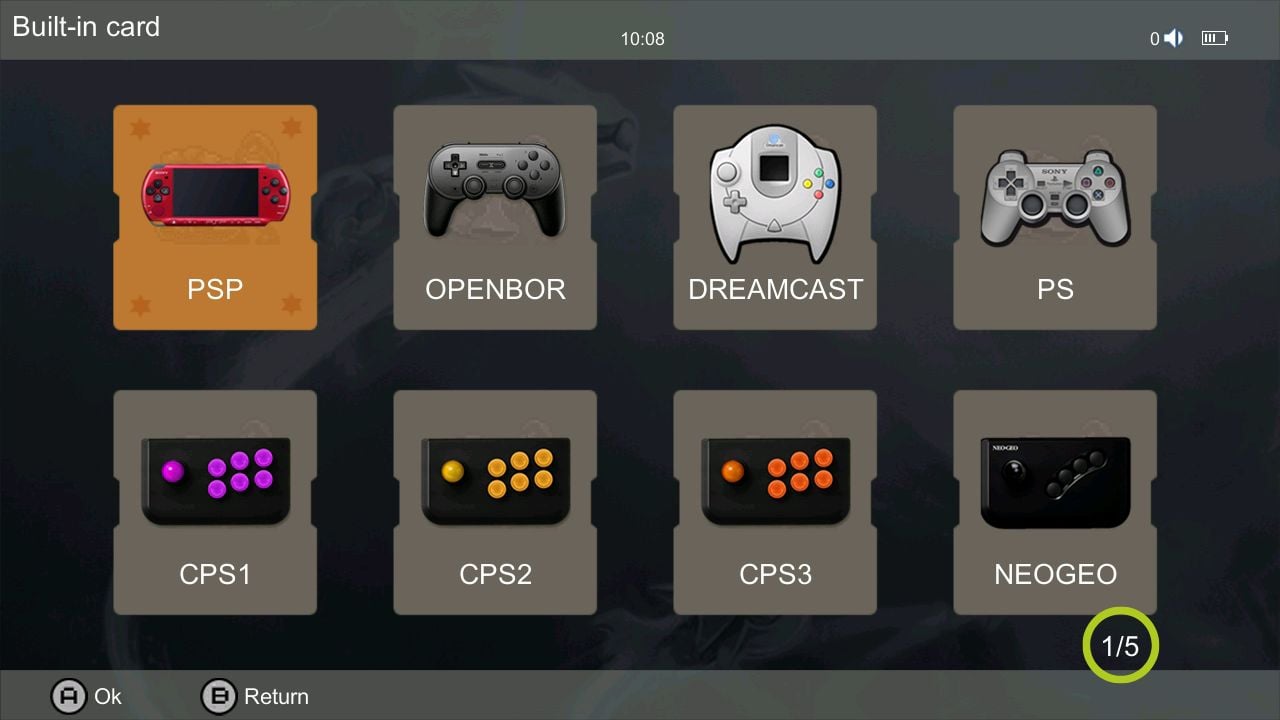
Ähnlich wie beim Starten einzelner Emulatoren über die Option Spielräume finden Sie nach der Auswahl eines Emulators eine Liste kompatibler Spiele – wählen Sie einfach das Spiel aus , das auf dem Titelbildschirm angezeigt werden soll (wie in den Abbildungen 3 und 4 unten dargestellt).
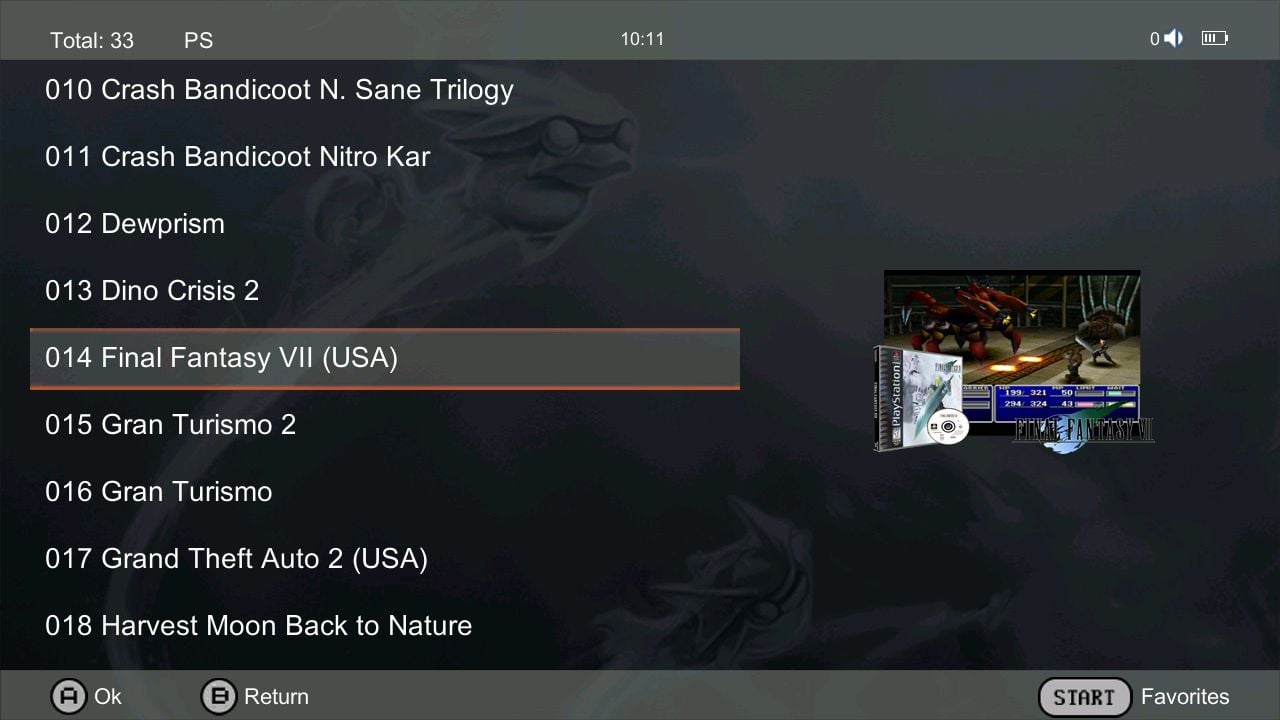
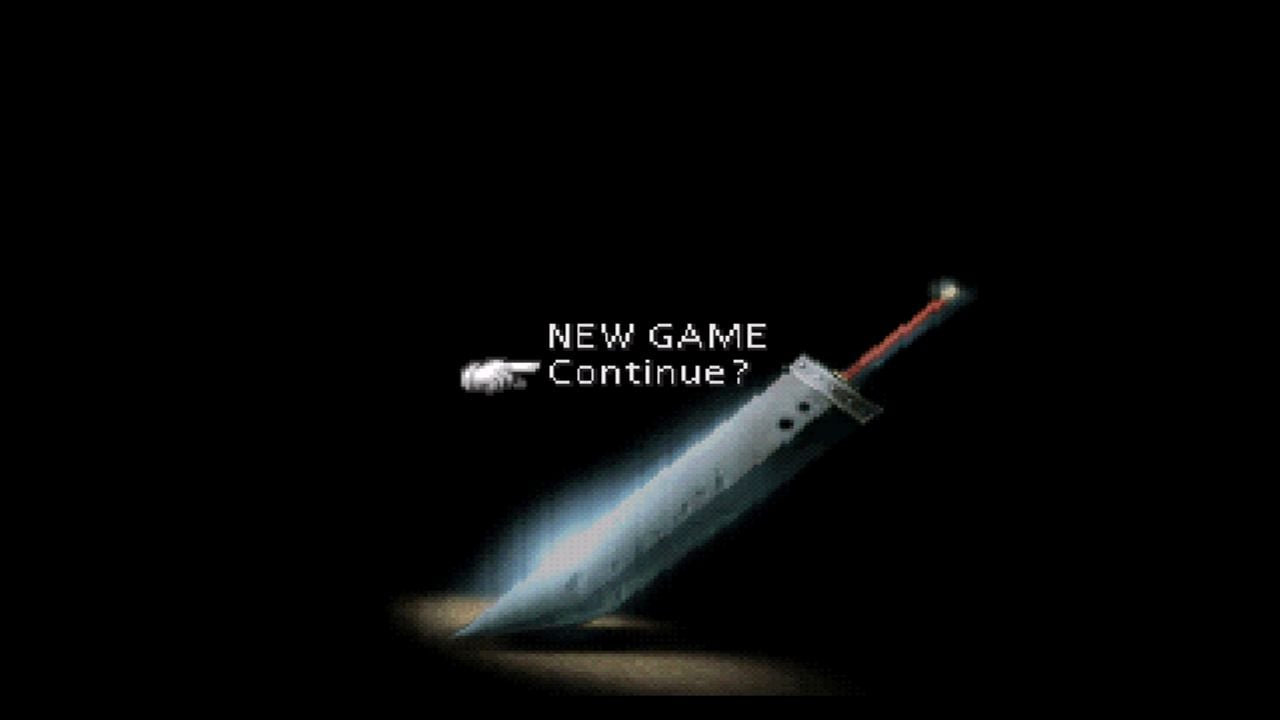
Drücken Sie während eines Spiels die Funktionstaste, um das RetroArch-Menü zu öffnen (siehe Bilder 5 und 6 unten). Von diesem Menü aus haben Sie Zugriff auf Speicherstände, Konfigurationen, Net Play und vieles mehr.
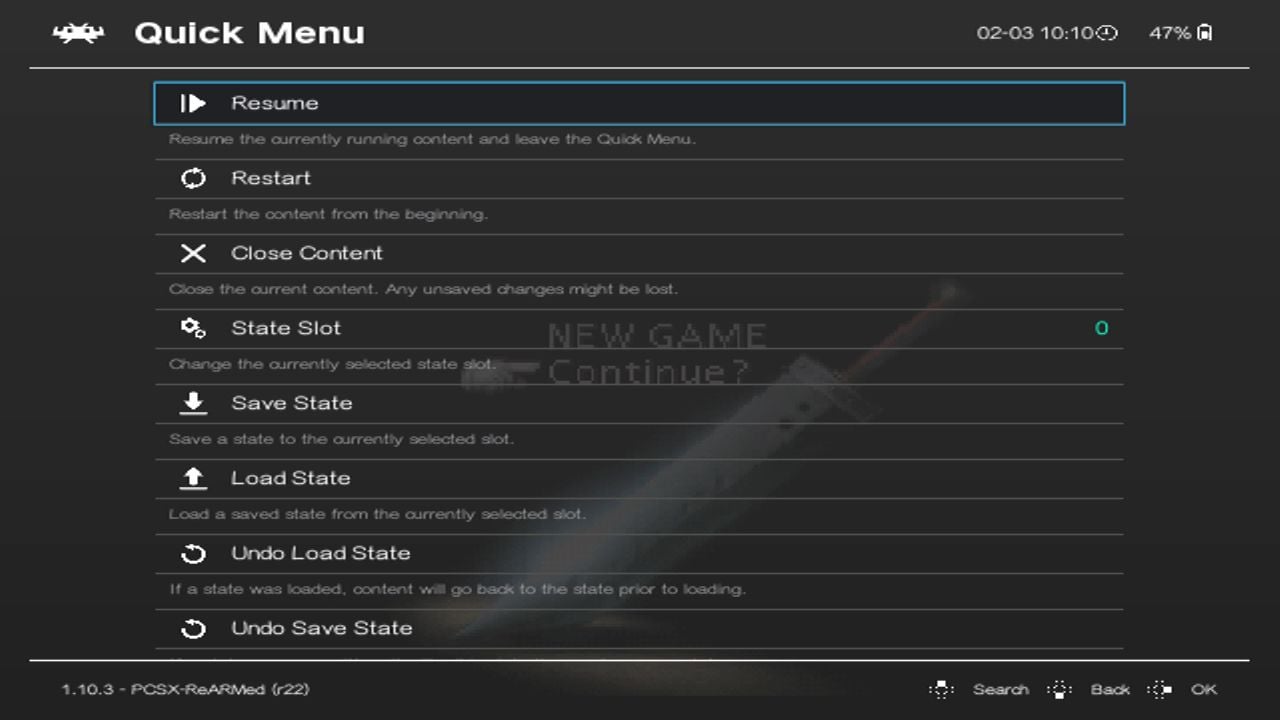

Favoriten
Die Favorisierung von Spielen ist eine gute Methode, um schnell und einfach auf alle Ihre Lieblingsspiele an einem Ort zuzugreifen. Diese Funktion wird umso nützlicher, je mehr Spiele und Emulatoren Sie haben, da sie die Anzahl der Menüs und die Zeit, die Sie für die Suche nach diesen Spielen benötigen, reduziert.
Um ein Spiel zu favorisieren , drücken Sie einfach die Start-Taste, bevor Sie es starten (siehe Abbildung 1 unten). Ein Spiel, das zu Ihren Favoriten hinzugefügt wurde, wird durch einen goldenen Stern am Ende des Spielnamens gekennzeichnet (siehe Abbildung 2 unten).
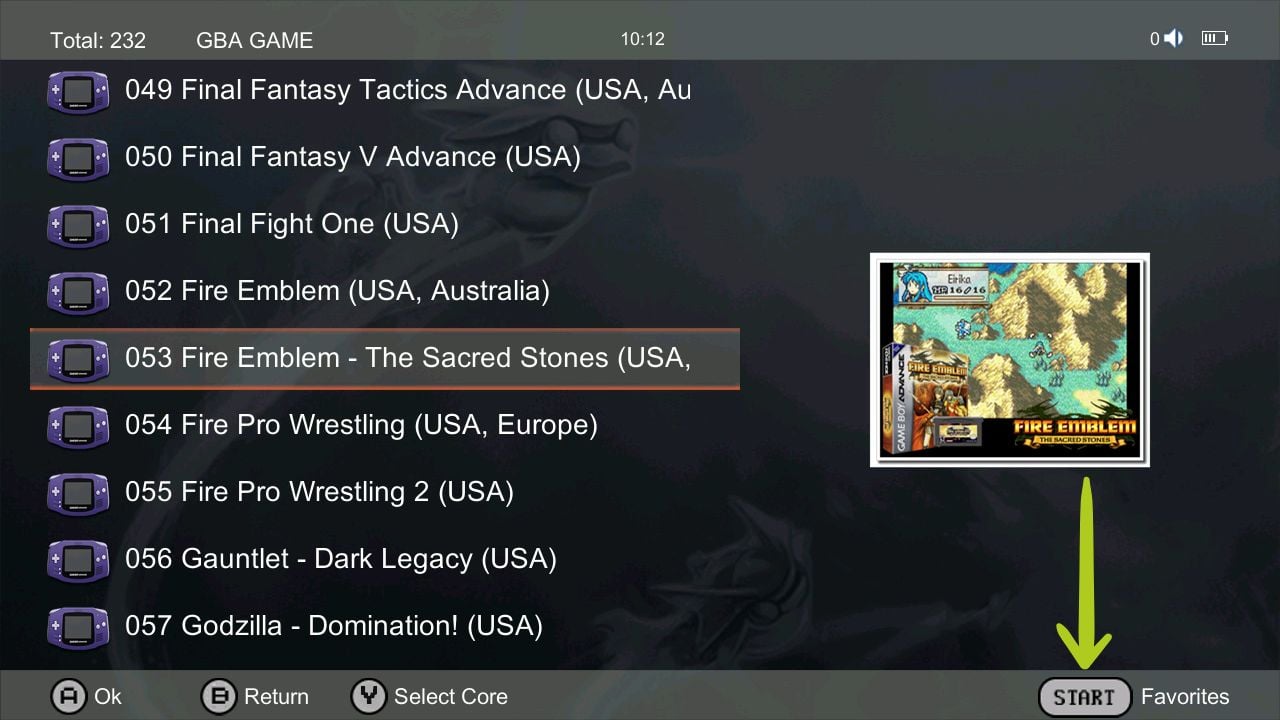
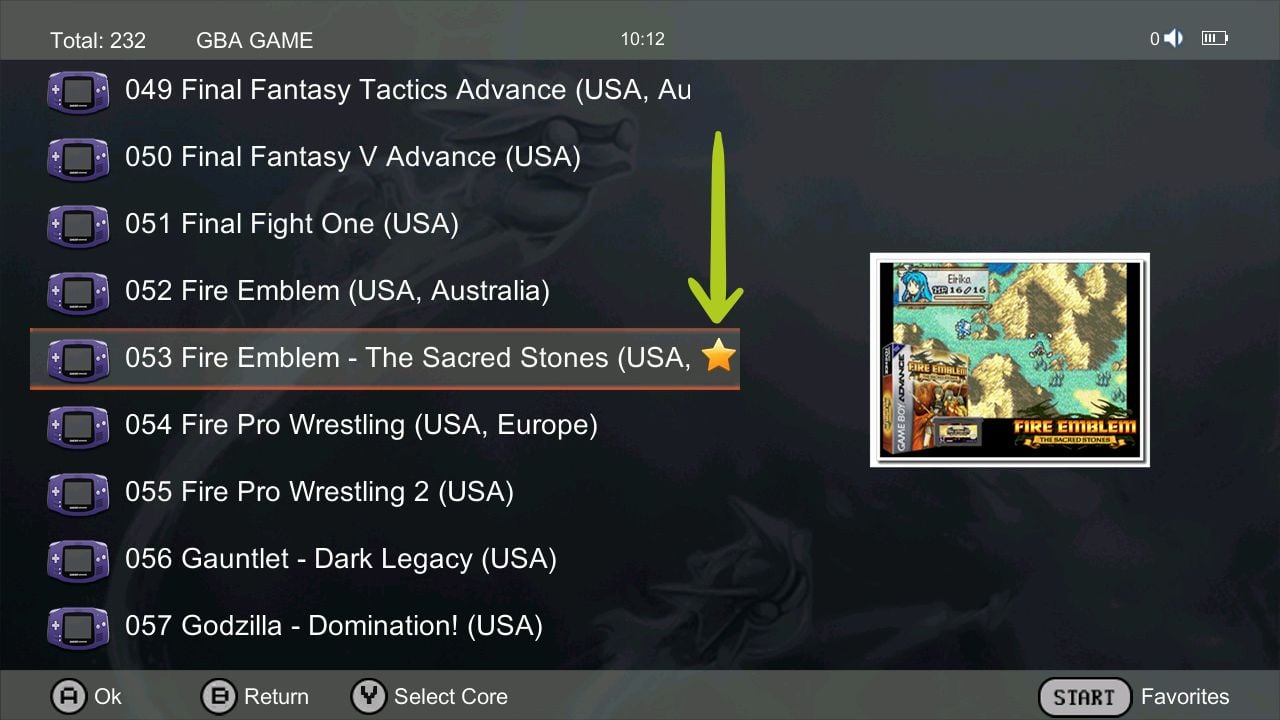
Wenn Sie einige Spiele favorisiert haben und diese wiederfinden möchten, brauchen Sie nur im Hauptmenü die Option Favoriten auszuwählen (siehe Abbildung 3 unten). Daraufhin öffnet sich ein separates Menü, in dem alle Ihre Lieblingsspiele angezeigt werden (siehe Abbildung 4 unten).
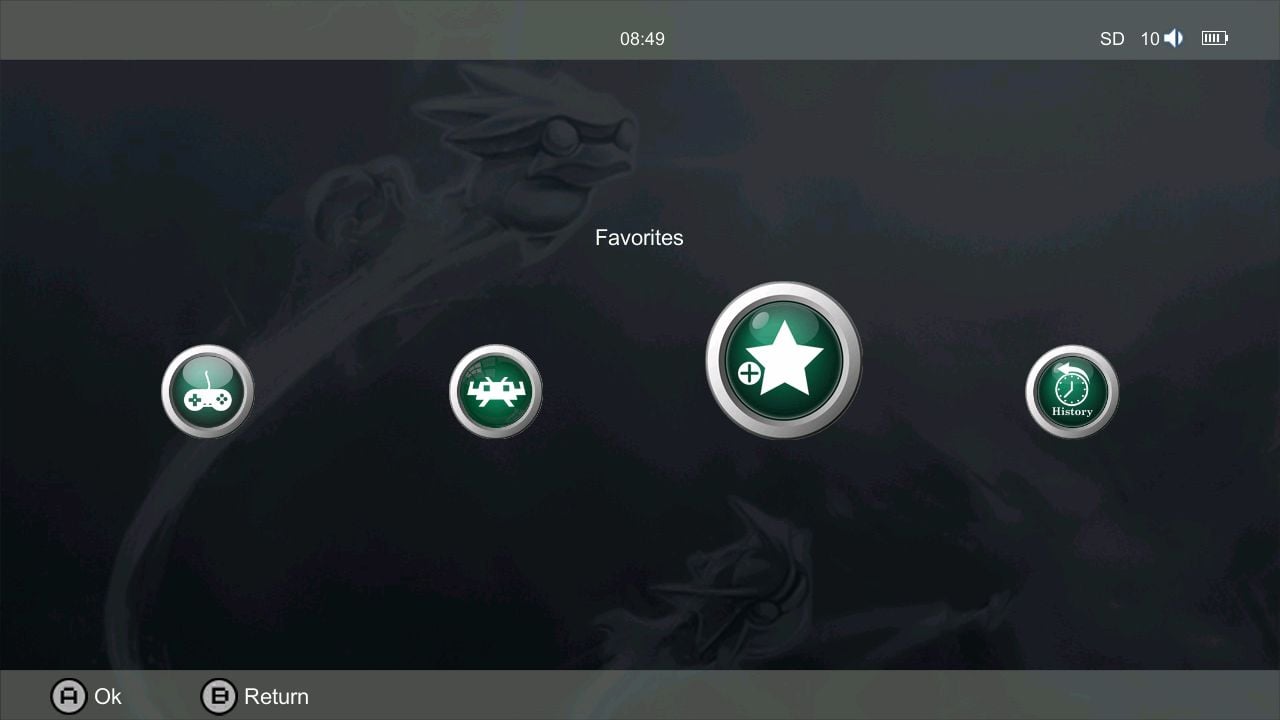
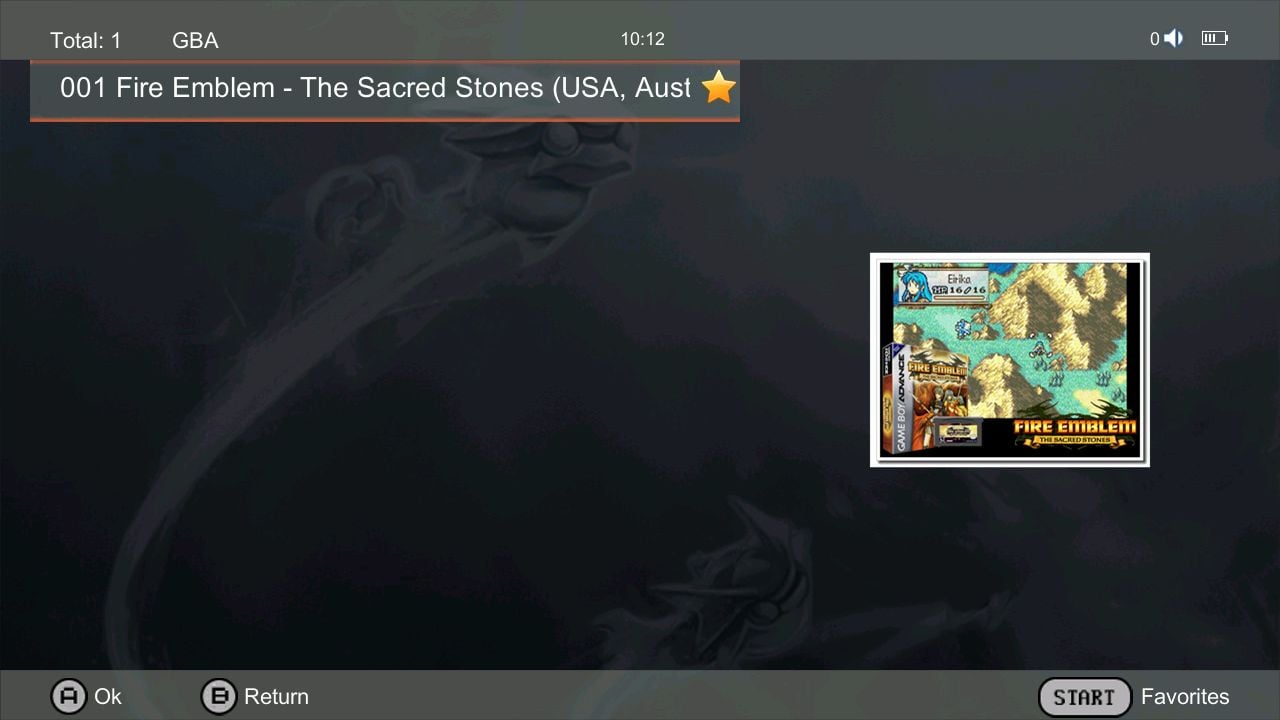
Geschichte (kürzlich gespielt)
Sie können im Hauptmenü „Verlauf“ wählen, um eine Liste aller Spiele anzuzeigen, die Sie zuletzt und häufig besucht haben (siehe Bilder 1 und 2 unten). Dies ist eine weitere Möglichkeit, schnell auf Spiele zuzugreifen, wenn Sie eine große Bibliothek haben.
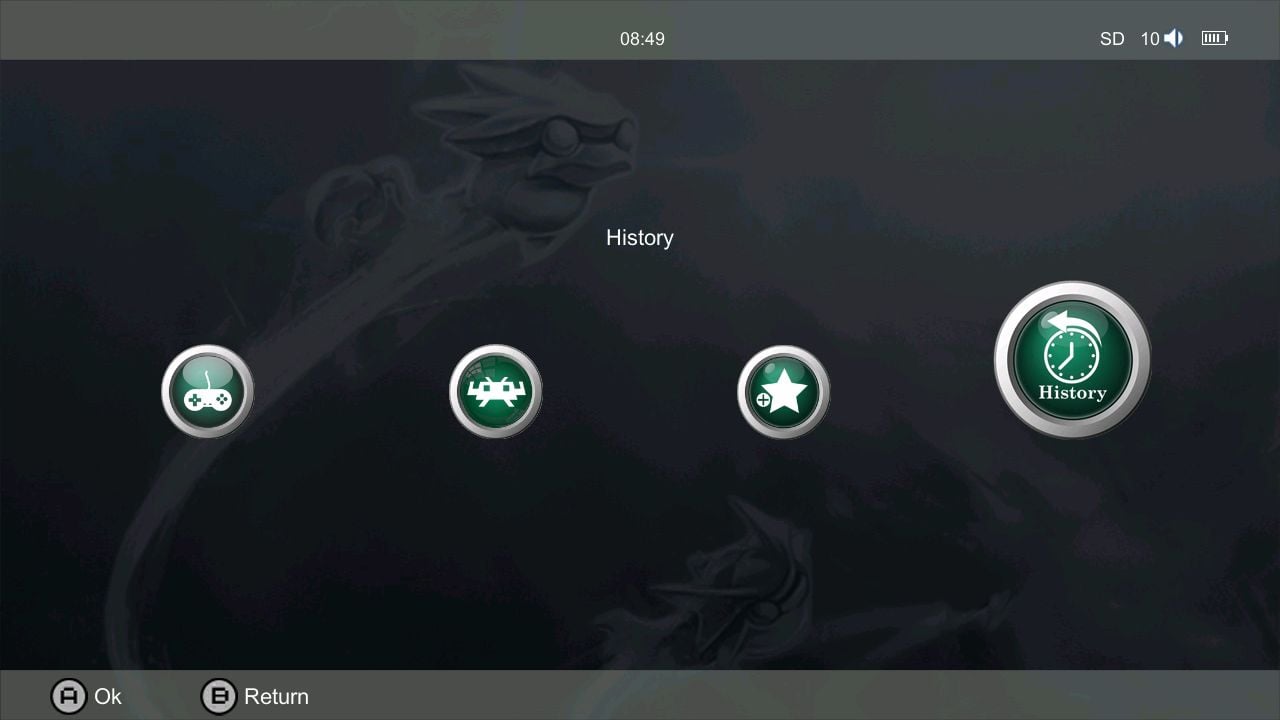
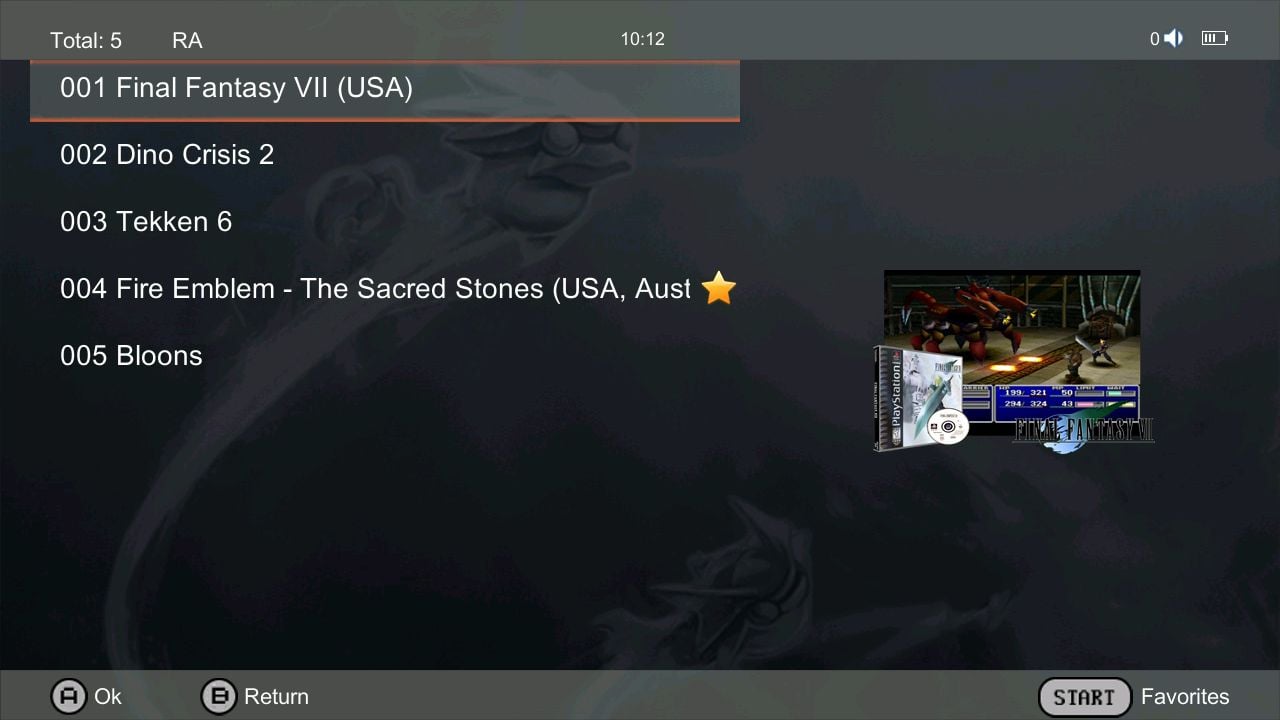
Suche
Um ein Spiel zu suchen, wählen Sie im Hauptmenü die Schaltfläche Suchen (siehe Abbildung 1 unten). Daraufhin wird ein Suchmenü angezeigt, mit dem Sie nach allen Spielen in Ihrer Bibliothek suchen können (siehe Bilder 2 und 3 unten).
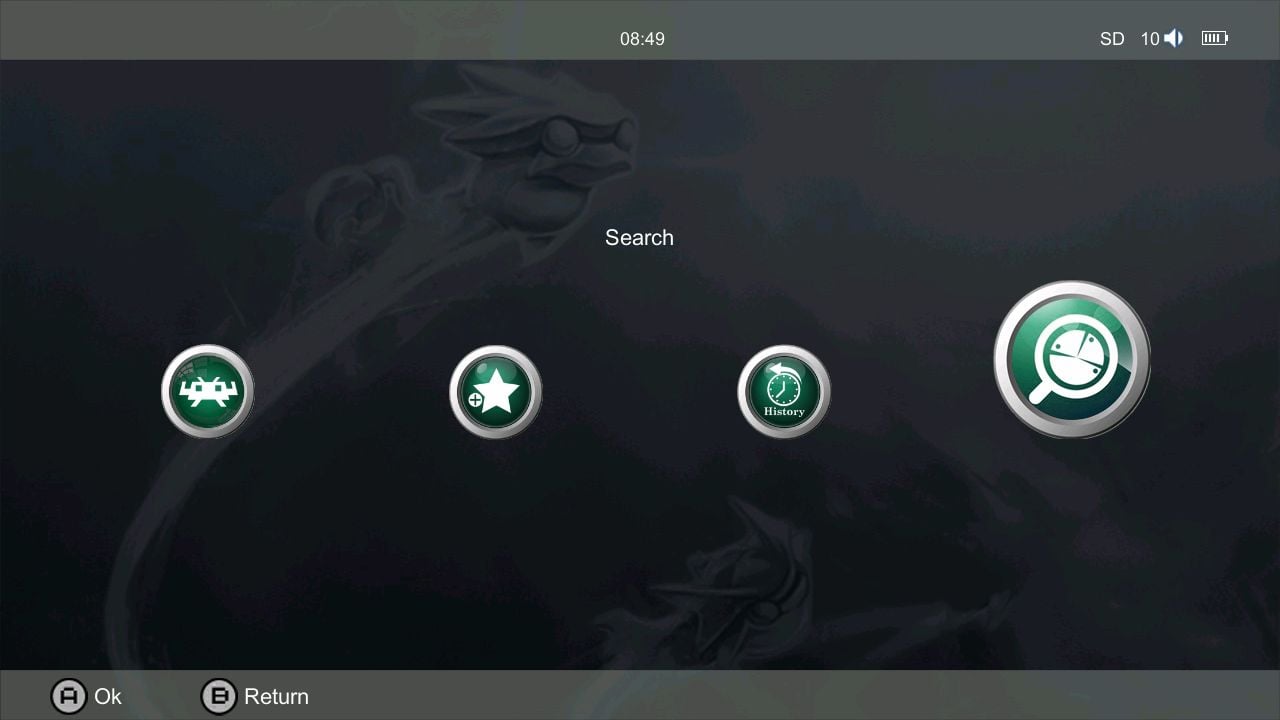
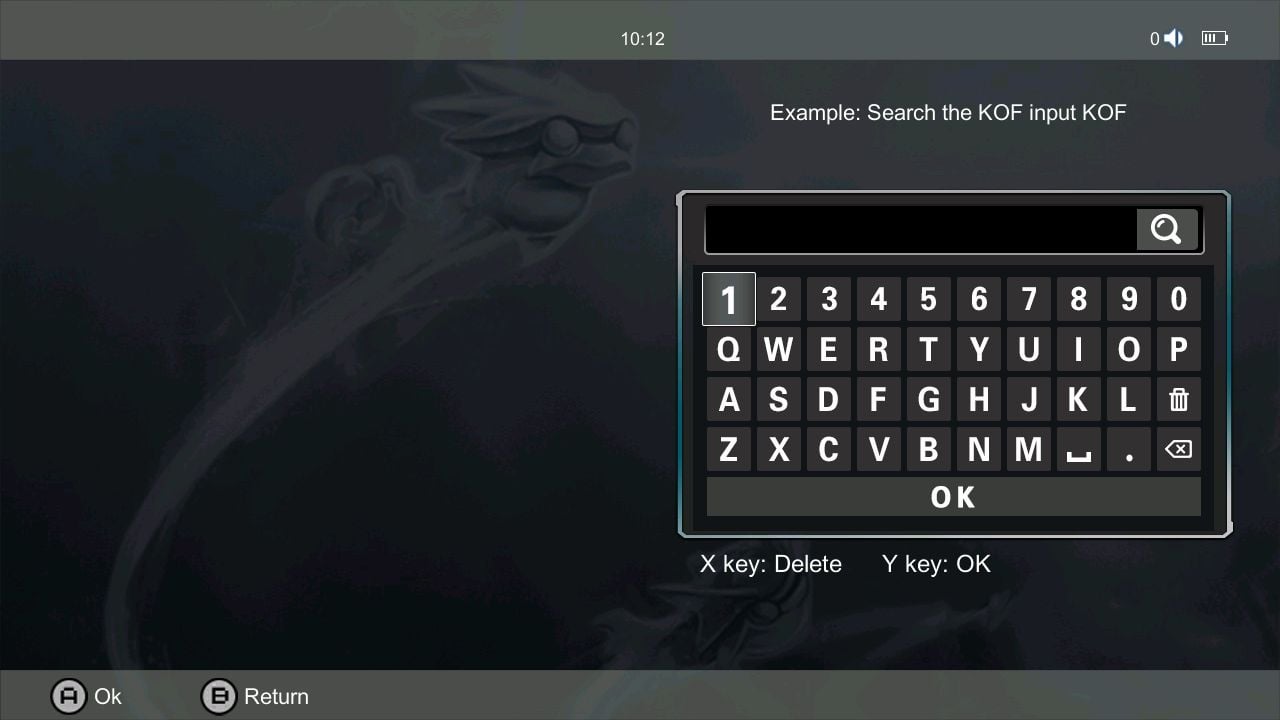
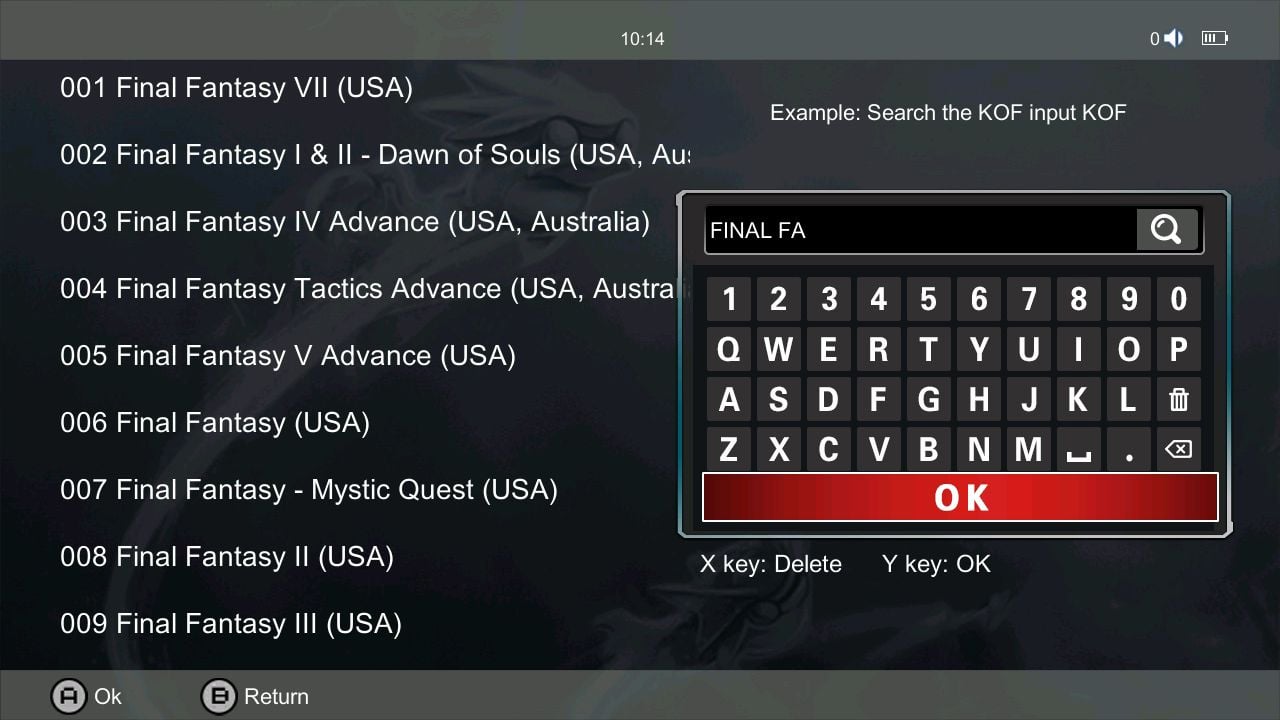
Einstellungen
Wählen Sie die Schaltfläche Einstellungen, um die Einstellungen des Anbernic RG355XX Plus aufzurufen. Von hier aus können Sie die globalen Geräteeinstellungen wie Netzwerk, Bluetooth und mehr ändern. können Sie Ihr Gerät über dieses Menü auch ausschalten und neu starten (siehe Bilder 2, 3 und 4 unten).
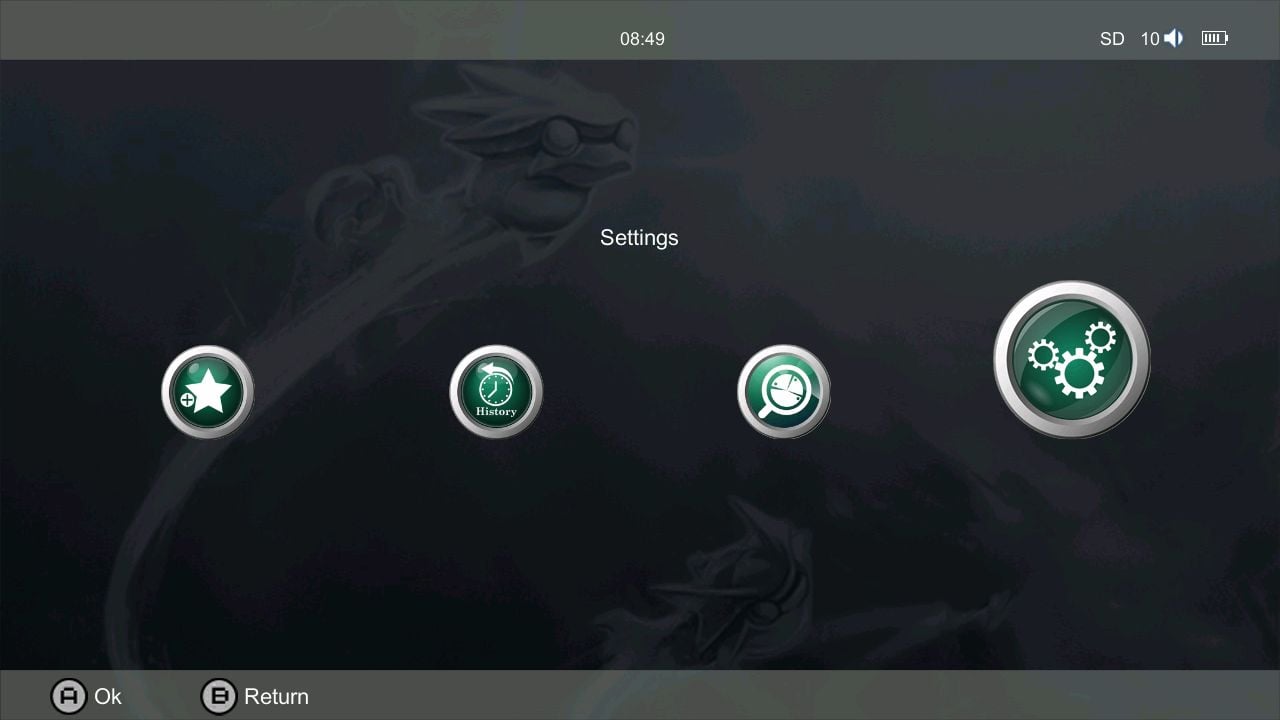
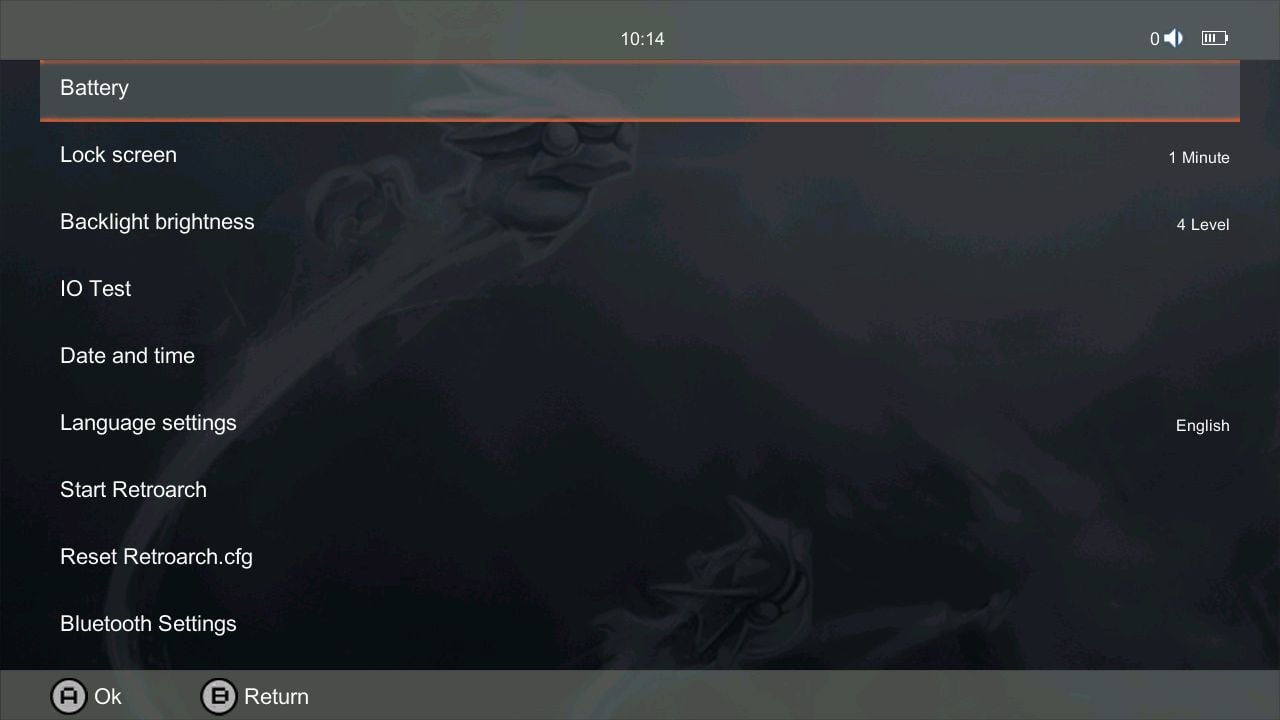
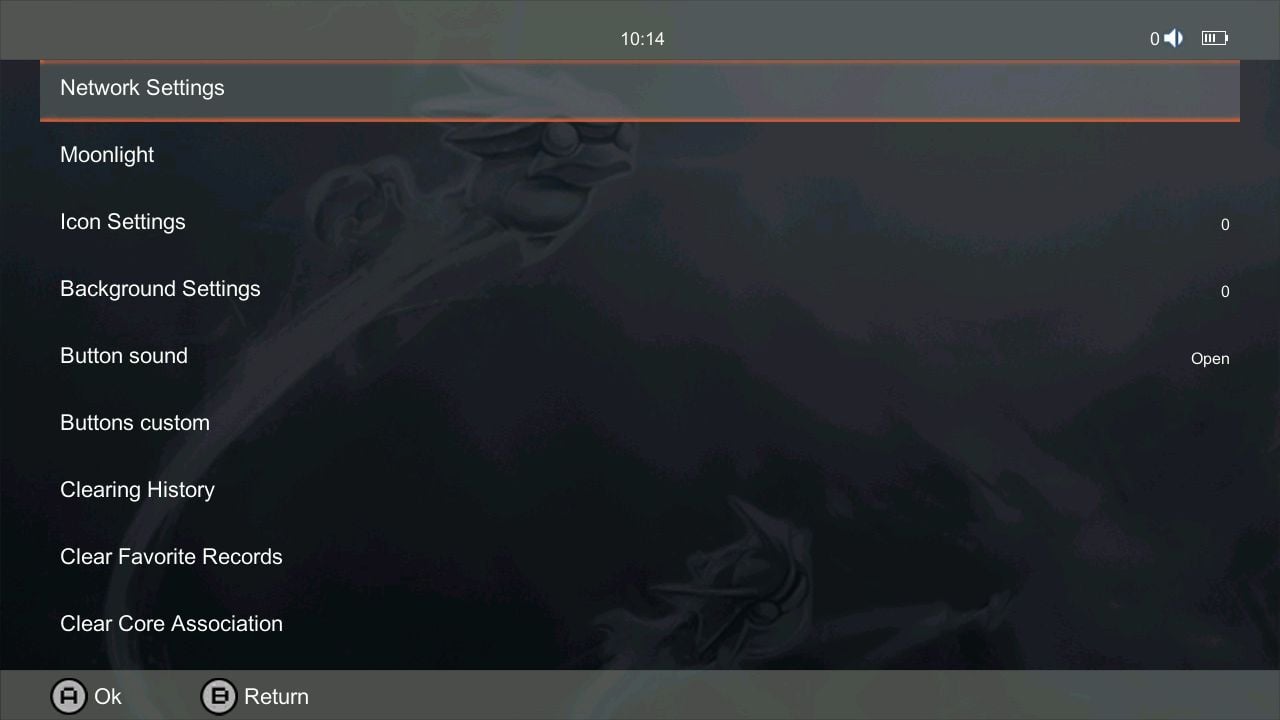
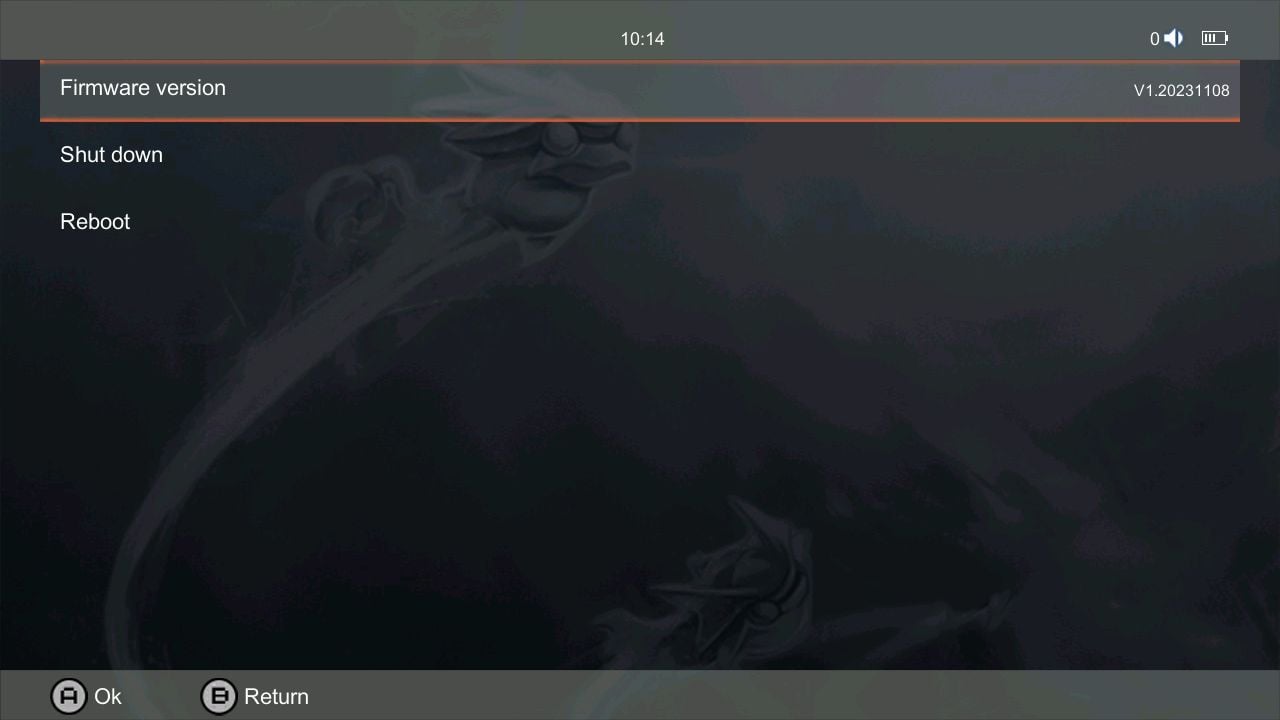
Installieren neuer Spiele und ROMs
Wir unterstützen alle, die ihre Spielebibliothek auf dem Anbernic RG35XX Plus aufbauen möchten. Wir bei DroiX laden jedoch persönlich keine Spiele auf unsere Geräte vor oder installieren sie vor. Wir können auch keine Links zum Herunterladen von ROMs und Spielen zur Verfügung stellen – auf Google finden Sie eine Vielzahl von Websites. Stattdessen haben wir eine detaillierte, wiederverwendbare Anleitung zum Hinzufügen, Installieren und Aktualisieren von Spielen (und ROMs) auf Ihrem Gerät.
Befolgen Sie die Anweisungen in der nachstehenden Anleitung, um eine Sammlung von Spielen zu erstellen, die Ihrem persönlichen Spielgeschmack und Ihren Vorlieben entsprechen.
Firmware aktualisieren
| Firmware | Link herunterladen |
| OS v20240118 | Herunterladen |
Das ist das Ende unserer Anbernic RG35XX Plus Anleitung – wir hoffen, Sie konnten Ihren neuen Mini-PC richtig einrichten und in Betrieb nehmen. Falls Sie noch Fragen haben, können Sie unten einen Kommentar hinterlassen oder eine Nachricht an unser engagiertes Support-Team senden. Wir sind bemüht, Ihnen zu helfen, und werden auch diese Seite entsprechend ändern.



